Hagaaji codka ayaa sii goynaya gudaha Windows 10
Isticmaalayaal dhowr ah ayaa ka warbixiyey arrimaha codka sida Sound oo sii jaraya(Sound keeps cutting out) ama maqalku sii jarayo(audio keeps cutting out) Windows 10, iyo adeegyada maqalka oo aan ka jawaabin( audio services not responding ) khalad marka ay daawanayaan fiidiyowyada ama ciyaaraha. Markaa, haddii aad sidoo kale la kulanto mid ka mid ah arrimaha kor ku xusan, markaa waxaad joogtaa meesha saxda ah. Hagahan ayaa kaa caawin doona inaad hagaajiso maqalka sii goynta gudaha Windows 10 PC. Markaa, sii wad akhriska.

7 siyaabood(Ways) oo lagu hagaajin karo codka ayaa sii wadaya(Fix Sound Keeps) goynta gudaha Windows 10
Waxaa jiri kara dhowr sababood oo keenaya in maqalka la gooyo marka ciyaaraha la ciyaarayo ama daawashada arintu. Waxaa ka mid ah:
- Daaqadaha dib looma cusboonaysiin(Windows hasn’t been updated) in muddo ah
- Dareewalada dhawaaqa ee duugoobay(Outdated sound drivers) waxay keeni karaan arrimo.
- Dejinta codka khaldan(Incorrect Sound settings) waxay sidoo kale horseedi kartaa in dhawaaqa uu sii daayo Windows 10 arrinta.
- Af(Speakers) -hayeennada , gudaha la dhisay ama dibadda, waxa laga yaabaa inay dhaawacmaan( might be damaged) oo u baahan yihiin in la hagaajiyo.
Waxaan diyaarinay liis habab ah oo lagu xallinayo arrinta la sheegay waxaanan u habeynay si waafaqsan habboonaanta isticmaalaha. Haddaba, mid mid u dhaqan kuwan ilaa aad xal u hesho PC gaaga Windows.
Habka 1: Cusbooneysii Drivers Audio(Method 1: Update Audio Drivers)
Haddii faylalka darawallada maqalka ah aan loo cusboonaysiin nuqulkoodii ugu dambeeyay ama aysan ku habboonayn nidaamka, markaa isku xirka la sameeyay wuxuu u horseedi doonaa qaabeynta maqalka oo aan habboonayn, taasoo keenta Windows 10 codku wuxuu sii wadaa inuu gooyo khaladaadka. Xalka ugu fudud uguna waxtarka badan waa in la cusboonaysiiyo faylalka darawalka iyada oo la raacayo shabakada, sida hoos lagu sharaxay:
1. Ku billow Maareeyaha Aaladda(Device Manager) iyada oo loo marayo baararka raadinta, sida muuqata.
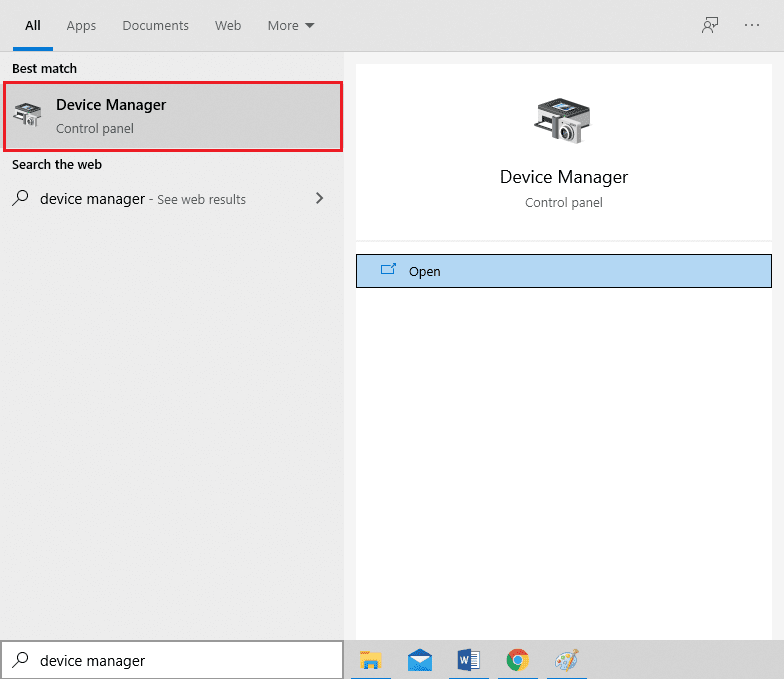
2. Halkan, laba-guji Sound, video, iyo game controllers(Sound, video, and game controllers) .

3. Hadda, midig-guji darawalkaaga(your driver) (dheh High Definition Audio Device ) oo dooro darawalka Cusbooneysii(Update driver) , sida la iftiimiyay.
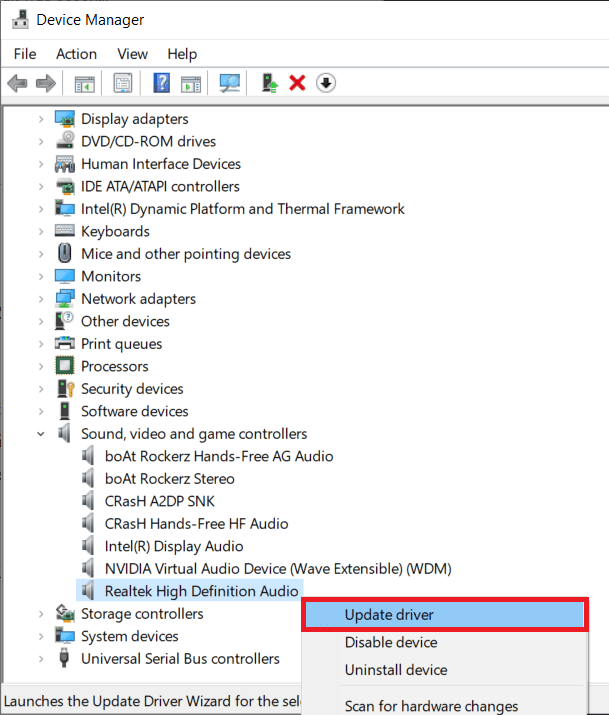
4. Guji si toos ah u raadi darawaliinta,(Search automatically for drivers,) sida muuqata.

5A. Hadda, darawaladu waxay u cusbooneysiin doonaan nuqulkii ugu dambeeyay, haddii aan la cusboonaysiin. Raac tilmaamaha shaashadda si isku mid ah.
5B. Haddii kale, shaashadda ayaa soo bandhigi doonta: Darawaliinta ugu fiican ee qalabkaaga ayaa horeyba loo rakibay(The best drivers for your device are already installed) . Guji Xir(Close ) si aad daaqada uga baxdo

6. Dib u bilaw kombayutarka(Restart the computer) oo hubi in maqalku go'o marka ay arintu go'an tahay.
Talo Pro:(Pro Tip: ) Haddii aad leedahay Realtek Audio Drivers nidaamkaaga, raac tillaabooyinka hoos ku xusan si aad u xalliso arrintan:
1. Ku celi tillaabooyinka 1-3(Steps 1 -3) ee kor ku xusan.
2. Marka xigta, dhagsii kumbiyuutarkayga ka baadh darawallada(Browse my computer for drivers) oo ay ku xigto Aan ka soo xusho liiska darawallada laga heli karo kombiyuutarkayga(Let me pick from a list of available drivers on my computer) , sida hoos ku sawiran.

3. Halkan, calaamadee sanduuqa ku xiga Show hardware ku habboon(Show compatible hardware ) oo dooro saaraha Microsoft.

4. Hadda, ka dooro mid kasta oo ka mid ah nooca High Definition Audio Device ka PC oo guji Next .
5. Sug habka rakibaadda in la dhammeeyo oo dib u billow nidaamkaaga(restart your system) haddii lagu soo dedejiyo.
Sidoo kale akhri: (Also Read:) Sida loo hagaajiyo stuttering maqalka gudaha Windows 10(How to Fix Audio Stuttering in Windows 10)
Habka 2: Dib u rakib darawallada maqalka ah(Method 2: Reinstall Audio Drivers)
Haddii cusboonaysiinta darawallada maqalku ay gacan ka geysan waayeen hagaajinta codka waxay sii wadi doontaa goynta arrinkaaga Windows 10 PC, ka dib dib u rakibiddooda waa inay hubaal tahay inay caawiso.
1. Bilaw Maareeyaha Aaladda(Device Manager ) oo balaadhi dhawaqa, muqaalka, iyo xakamaynta ciyaarta,(Sound, video, and game controllers, ) sidii horeba.
2. Kadibna, midig-guji darawalka codka(sound driver) oo dooro Uninstall Tool(Uninstall device) .

3. Hadda, xaqiiji degdegga digniinta adigoo gujinaya Uninstall , sida muuqata.

4. Ka(Download) soo deji dareewalada adigoo gacanta ku haya shabakada wax soo saaraha. Tusaale ahaan, NVIDIA ama Realtek .
5. Si fudud, raac tilmaamaha shaashadda(on-screen instructions) si aad u rakibto darawalka oo u socodsiiso fulinta(executable) .
Xusuusin(Note) : Markaad ku rakibto darawal cusub qalabkaaga, nidaamkaagu wuxuu dib u bilaabi karaa dhowr jeer.
6. Ugu dambeyntii, dib u bilaw (restart) PC-gaaga.(your PC.)
Habka 3: Beddel Goobaha Kobcinta Codka(Method 3: Change Sound Enhancement Settings)
Mararka qaarkood, bedelida goobaha kor u qaadista codka ee goobaha maqalka ayaa kaa caawin doona in la xalliyo maqalka ayaa sii wadaya goynta Windows 10 arrinta. Raac tillaabooyinka hoos ku xusan si aad u dhaqan geliso isla.
1. U gudub cidhifka midig ee hoose ee shaashaddaada miiska oo midigta ku dhufo astaanta codka .(Sound )

2. Hadda, dhagsii Codadka,(Sounds, ) sida hoos ku sawiran.

3. U beddel tab isgaadhsiinta(Communications ) oo hubi ikhtiyaarka ciwaankiisu yahay waxba ha samayn(Do nothing) .
4. Guji Apply > OK si aad u badbaadiso isbeddellada.

5. Marka xigta, u beddel tabka dib -(Playback ) u-soo-celinta oo midig-guji qalabkaaga maqalka ah(audio device) .
6. Halkan, dooro ikhtiyaarka Properties , sida ku cad.

7. Hadda, u gudub(Enhancements ) tabka Kobcinta ee daaqada Properties Properties .(Speakers Properties)
8. Halkan, calaamadee sanduuqa ciwaankiisu yahay Disable all enhancement,(Disable all enhancements, ) sida hoos lagu muujiyey.

9. Ugu dambeyntii, dhagsii Apply > OK si aad u badbaadiso isbeddeladan.
Sidoo kale Akhri: (Also Read:) Maxaa la Sameeyaa Marka Laabtoobkaaga si lama filaan ah u dhawaaqin?(What to Do When Your Laptop Suddenly Has No Sound?)
Habka 4: Beddel Settings Speaker(Method 4: Change Speaker Settings)
Waxa kale oo aad hagaajin kartaa habaynta codkaaga si aad u xalliso dhawaaqa sii goynta Windows 10 , sida lagu sharaxay habkan.
1. Fur daaqada Sound Settings adigoo isticmaalaya (Settings)Tallaabooyinka 1 & 2(Steps 1 & 2) ee habkii hore.
2. Tabaha dib-u-celinta ,(Playback ) dhagsii Configure, sida ka muuqata.

3. Halkan, guji Next si aad u sii wadato.

4. Ka saar sanduuqa bidix iyo midig(Front left and right ) ee hore ee ku hadlaayasha buuxa(Full-range speakers ) oo guji Next , sida hoos lagu iftiimiyay.

5. Ugu dambeyntii, dhagsii dhame(Finish ) si aad u soo afjarto dejinta qaabeynta.

Hadda, hubi haddii maqalku sii wado goynta Windows 10 arrinta ayaa lagu xalliyey nidaamkaaga. Haddii kale, isku day xalka xiga.
Habka 5: Ku socodsii Windows Troubleshooter(Method 5: Run Windows Troubleshooter)
Shaqooyinka cilad bixiyaha waa:
- Nidaamku wuxuu xiraa( shuts down) dhammaan Adeegyada Cusbooneysiinta Windows.
- Galka C:WindowsSoftwareDistribution waxaa loo beddelay(renamed) C:WindowsSoftwareDistribution.old wuxuuna tirtiraa dhammaan kaydka la soo dejiyo ee ku jira nidaamka.
- Ugu dambeyntii, Adeegyada (Services)Cusbooneysiinta Daaqadaha(Windows Update) ayaa dib loo bilaabay.(rebooted.)
Waa kuwan sida loo maamulo cilad-doonka ku dhex-dhisan Windows si loo hagaajiyo dhawaaqa sii goynaya gudaha Windows 10 dhibaatada:
1. Ku dhufo furaha Windows oo ku qor Control Panel ee ku dhex jira baararka raadinta oo ka fur Control Panel halkan.

2. Raadi cilad(Troubleshooting ) -saarka adoo isticmaalaya sanduuqa raadinta oo guji.

3. Hadda, guji View all option ee ku yaal dhinaca bidixda.

4. Guji cusbooneysiinta Windows(Windows update) , sida muuqata.

5. Hadda, guji Advanced .

6. Calaamadee sanduuqa ku calaamadsan Si toos ah u codso dayactirka(Apply repairs automatically ) oo guji Next .

7. Raac tilmaamaha shaashadda(on-screen instructions) si aad u dhammaystirto habka cilad-bixinta.
Inta badan, habka cilad-raadinta ayaa xallin doona arrinta, waxayna ku siinaysaa inaad ogaato inay aqoonsan karto oo hagaajin karto dhibaatada. Si kastaba ha ahaatee, haddii ay tiraahdo ma aqoonsan karto arrinta, isku day xalka xiga.
Sidoo kale akhri: (Also Read:) Hagaaji codka kumbuyuutarka oo aad u hooseeya Windows 10(Fix Computer Sound Too Low on Windows 10)
Habka 6: Cusbooneysii Windows OS(Method 6: Update Windows OS)
Microsoft waxay soo saartaa cusboonaysiinta waqtiyada qaarkood si ay u hagaajiso dhiqlaha nidaamkaaga. Ku rakibida cusbooneysiinta cusub ayaa kaa caawin doonta. Sidaa darteed(Hence) , had iyo jeer hubi inaad u isticmaasho nidaamkaaga noociisa la cusboonaysiiyay. Haddii kale, faylasha ku jira nidaamka ma noqon doonaan kuwo la jaan qaadi doona faylalka ciyaarta taasoo horseedaysa goynta maqalka marka la ciyaarayo arrimaha ciyaaraha. Raac tillaabooyinka hoos ku xusan si aad u cusboonaysiiso Windows OS -kaaga .
1. Riix furayaasha (keys)Windows + I si aad u furto Settings on your desktop/laptop.
2. Hadda, dooro Update & Security .

3. Marka xigta, dhagsii Check for Updates ee dhinaca midigta.

4A. Raac tilmaamaha shaashadda(on-screen instructions) si aad u soo dejiso oo u rakibto cusboonaysiinta ugu dambeysay ee la heli karo.
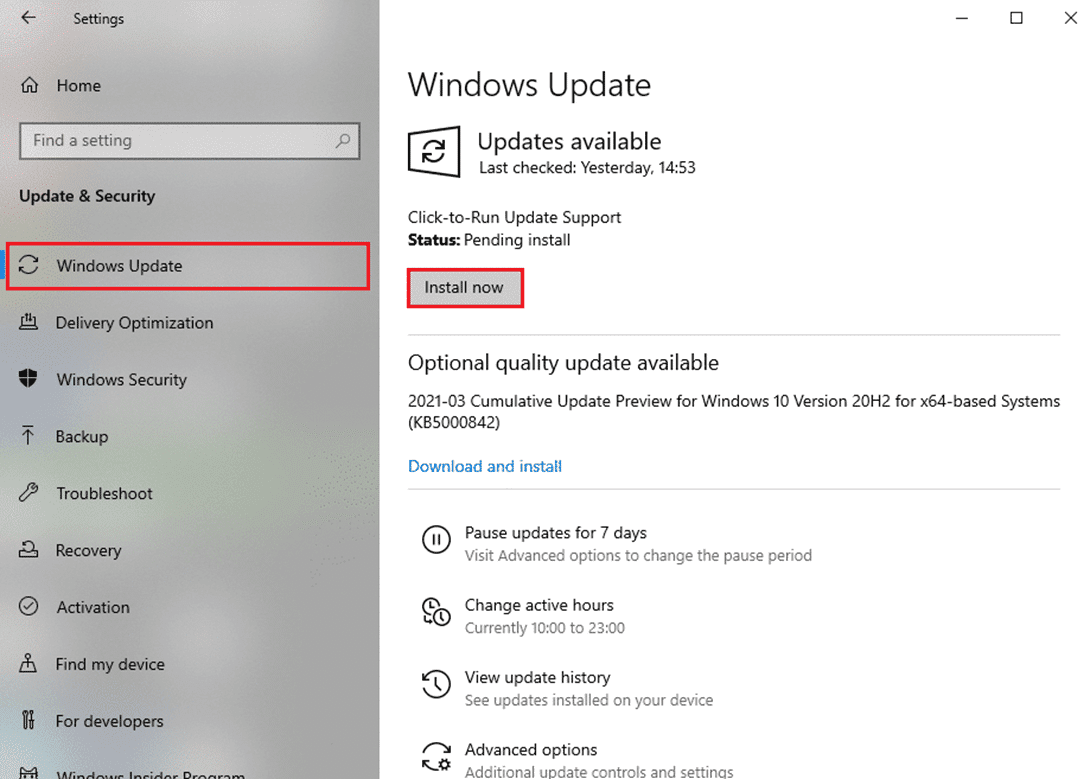
4B. Haddii nidaamkaagu horeba u cusboonaadey, markaas waxa ay tusi doontaa in aad(You’re up to date) fariintan cusub tahay.

5. Dib u bilow kombayutarkaga(Reboot your PC) oo ku raaxayso baahinta ciyaaraha, muqaalada, iyo filimada aad dooratay.
Habka 7: Hubi Hardware wixii waxyeelo ah(Method 7: Check Hardware for Damage)
Kulaylka xad-dhaafka ah(Excessive overheating ) ayaa sidoo kale laga yaabaa inuu gacan ka geysto waxqabadka liita ee kombiyuutarkaaga iyo meelaha ku hareeraysan. Kuleylku wuxuu dhaawici doonaa qaybaha gudaha wuxuuna hoos u dhigi doonaa waxqabadka nidaamka si tartiib tartiib ah.
- Ku naso kombiyuutarkaaga(Rest your computer) inta u dhaxaysa saacadaha shaqada ee dheer. Haddii aad la kulanto wax arrimo hardware ah, ka dibna u tag dayactir xirfadeed.
- Haddii qalabkaagu uu ku jiro dammaanad, waxaad codsan kartaa beddelaad ama dayactir(replacement or repair) , sida ay xaaladdu tahay.
lagu taliyay:(Recommended:)
- Sida Loo Hagaajiyo Wax Cod Ah Ciyaaraha Steam(How To Fix No Sound On Steam Games)
- Hagaaji Khaladka Culayska Codsiga Steam 3:0000065432(Fix Steam Application Load Error 3:0000065432)
- Hagaaji ARK Aan awoodin in la waydiiyo macluumaadka adeegaha ee martiqaadka(Fix ARK Unable to Query Server Info for Invite)
- Hagaaji Logitech Mouse Laba jeer Riix Dhibaatada(Fix Logitech Mouse Double Click Problem)
Waxaan rajeyneynaa in hagahan uu ahaa mid waxtar leh oo aad awooday inaad hagaajiso dhawaaqa sii goynta Windows 10(fix sound keeps cutting out in Windows 10) arrinta. Nala soo socodsii habka kuugu fiican. Sidoo kale, haddii aad hayso wax su'aalo ah ama talo soo jeedin ah, ka dib waxaad xor u tahay inaad ku riddo qaybta faallooyinka.
Related posts
Hagaaji codka kombiyuuterka oo aad u hooseeya Windows 10
Hagaaji HDMI Cod la'aan gudaha Windows 10 Marka lagu xiro TV-ga
Hagaaji Daabacaadda Spooler waxay ku sii joogtaa Windows 10
Hagaaji HDMI Codka Aan Shaqeynin Windows 10
8 siyaabood oo lagu hagaajin karo dhawaaq la'aan gudaha Windows 10
Hagaaji Kombuyuutarku ma tagi doono Habka hurdada gudaha Windows 10
Sida loo hagaajiyo cabirida Apps Blurry gudaha Windows 10
Hagaaji VCRUNTIME140.dll ayaa ka maqan Windows 10
Hagaaji Desktop Fog ma ku xidhmi doono Windows 10
Hagaaji astaanta desktop-ka ee ka maqan Windows 10
Hagaaji isku-dhafka mugga ee Aan furnayn Windows 10
Hagaaji Isticmaalka Is-waafajinta Telemetry ee Microsoft ee Isticmaalka Disk-sare ee Windows 10
Hagaaji Microsoft Edge oo aan ku shaqaynayn Windows 10
Hagaaji High CPU iyo dhibaatada isticmaalka Disk ee Windows 10
7 siyood oo loo hagaajiyo habka halista ah ayaa ku dhintay Windows 10
Hagaaji furayaasha shaqada ee aan shaqaynayn Windows 10
Hagaaji Aan awoodin in laga tirtiro faylalka ku meel gaadhka ah gudaha Windows 10
Hagaaji 5GHz WiFi oo aan ka muuqan Windows 10
Hagaaji Quful wareeg ah oo ka baxay Windows 10
Sida loo hagaajiyo Printer-ka oo aan ka jawaabin Windows 10
